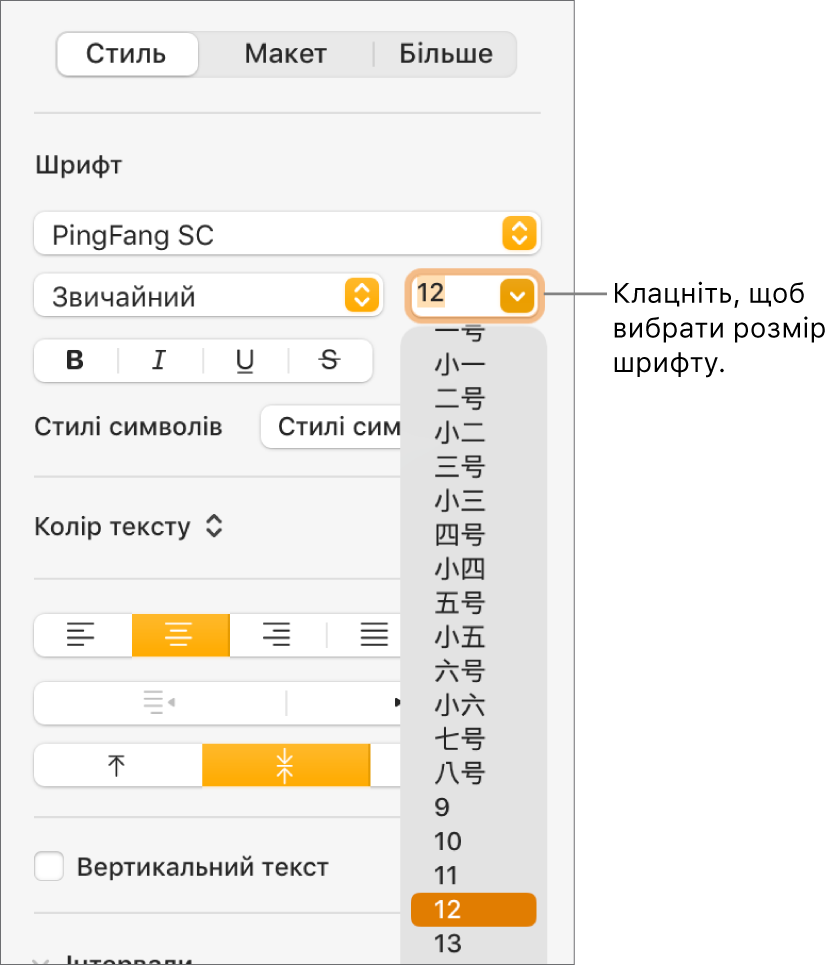Форматування тексту китайською, японською або корейською мовами в Pages на Mac
Завдяки наявності різних мовних розкладок клавіатур на комп’ютері Mac текст можна вводити багатьма мовами, зокрема, використовувати різні системи письма китайської, японської і корейської мов. Програма Pages надає додаткові для кожної мови опції форматування тексту, зокрема стилі наголосів, списків і фонетичні підказки.
Задля отримання найкращих результатів використовуйте вказані нижче рекомендовані шрифти.
Спрощена китайська: PingFang SC
Традиційне письмо для Тайваню: PingFang TC
Традиційне письмо для Гонконгу і Макао: PingFang HK
Корейська: Apple SD Gothic Neo
Японська: Hiragino Sans (шрифт без зарубок) або Hiragino Mincho (шрифт із зарубками)
Важливо! Наведені нижче інструкції доречні, якщо ви налаштували на Mac принаймні одну з китайських, японських або корейських розкладок. Щоб настроїти міжнародні клавіатури, виконайте одну з наведених нижче дій:
macOS Ventura 13 або новіша версія: Оберіть меню Apple
 > Системні параметри > Клавіатура, клацніть «Редагувати» справа від «Джерела введення», клацніть
> Системні параметри > Клавіатура, клацніть «Редагувати» справа від «Джерела введення», клацніть  , щоб додати нову мову.
, щоб додати нову мову.macOS 12 або раніша версія: Оберіть меню Apple
 > Системні параметри > Клавіатура, клацніть «Джерела введення», клацніть
> Системні параметри > Клавіатура, клацніть «Джерела введення», клацніть  , щоб додати нову мову.
, щоб додати нову мову.
Додавання китайських або японських знаків наголосу
Ви можете додавати знаки наголосу, які часто застосовуються для китайського або японського тексту. Наприклад, за допомогою китайської розкладки можна вживати бокові точки під або над текстом чи хвилясті підкреслення. У японському тексті можна вживати звичайні точки або точки сезам.
Перемкніть клавіатуру на китайську або японську розкладку.
Виберіть символи, формат яких потрібно змінити.
На боковій панелі «Формат»
 клацніть вкладку «Текст», а потім клацніть кнопку «Стиль» під вкладкою.
клацніть вкладку «Текст», а потім клацніть кнопку «Стиль» під вкладкою.Клацніть кнопку знаку наголосу.
Доступність опцій форматування залежить від поточної розкладки клавіатури.
Використання китайського, японського або корейського стилю списку
Ви можете застосовувати китайський, японський та корейський стилі списків (зокрема стиль маркерів або нумерації) до списків, написаних будь-якою мовою.
Виберіть елементи списку з нумерацією або буквеними позначеннями, які потрібно змінити.
На боковій панелі «Формат»
 клацніть вкладку «Текст», а потім клацніть кнопку «Стиль» під вкладкою.
клацніть вкладку «Текст», а потім клацніть кнопку «Стиль» під вкладкою.Клацніть спливне меню поруч з елементом «Маркери та списки» та оберіть «Нумерований».
Натисніть стрілку розкриття поряд з елементом «Маркери та списки» (щоб відкрити його), клацніть спливне меню під елементом «Ярусна нумерація» та оберіть послідовність цифр або літер.
Доступність опцій форматування залежить від того, яку розкладку клавіатури налаштовано.
Використання розмірів шрифту за китайським материковим державним стандартом
Якщо вибрати Китай материковий регіоном Mac, у спливному меню розмірів шрифту в Pages поруч зі стандартними розмірами відображатимуться розміри шрифту за китайським материковим державним стандартом. Це дає змогу легко змінювати текст китайською до потрібного розміру.
Щоб змінити параметри регіону, виконайте одну з наведених нижче дій:
macOS Ventura 13 або новіша версія: Оберіть меню Apple
 > Системні параметри, потім клацніть «Загальні» на бічній панелі, потім клацніть пункт «Мова і регіон». Клацніть спливне меню «Регіон» й оберіть Азія > Китай материковий.
> Системні параметри, потім клацніть «Загальні» на бічній панелі, потім клацніть пункт «Мова і регіон». Клацніть спливне меню «Регіон» й оберіть Азія > Китай материковий.macOS 12 або раніша версія: Оберіть меню Apple
 > Системні параметри > Мова і регіон, а тоді клацніть «Загальні». Клацніть спливне меню «Регіон» й оберіть Азія > Китай материковий.
> Системні параметри > Мова і регіон, а тоді клацніть «Загальні». Клацніть спливне меню «Регіон» й оберіть Азія > Китай материковий.
Якщо під час зміни цього параметру документ був відкритий, закрийте та відкрийте його знову.
Щоби змінити розмір китайського письма, виберіть текст, який потрібно змінити. На боковій панелі «Формат»
 клацніть вкладку «Текст», а потім клацніть кнопку «Стиль» під вкладкою.
клацніть вкладку «Текст», а потім клацніть кнопку «Стиль» під вкладкою.Натисніть спливне меню розміру шрифту й оберіть потрібний розмір.